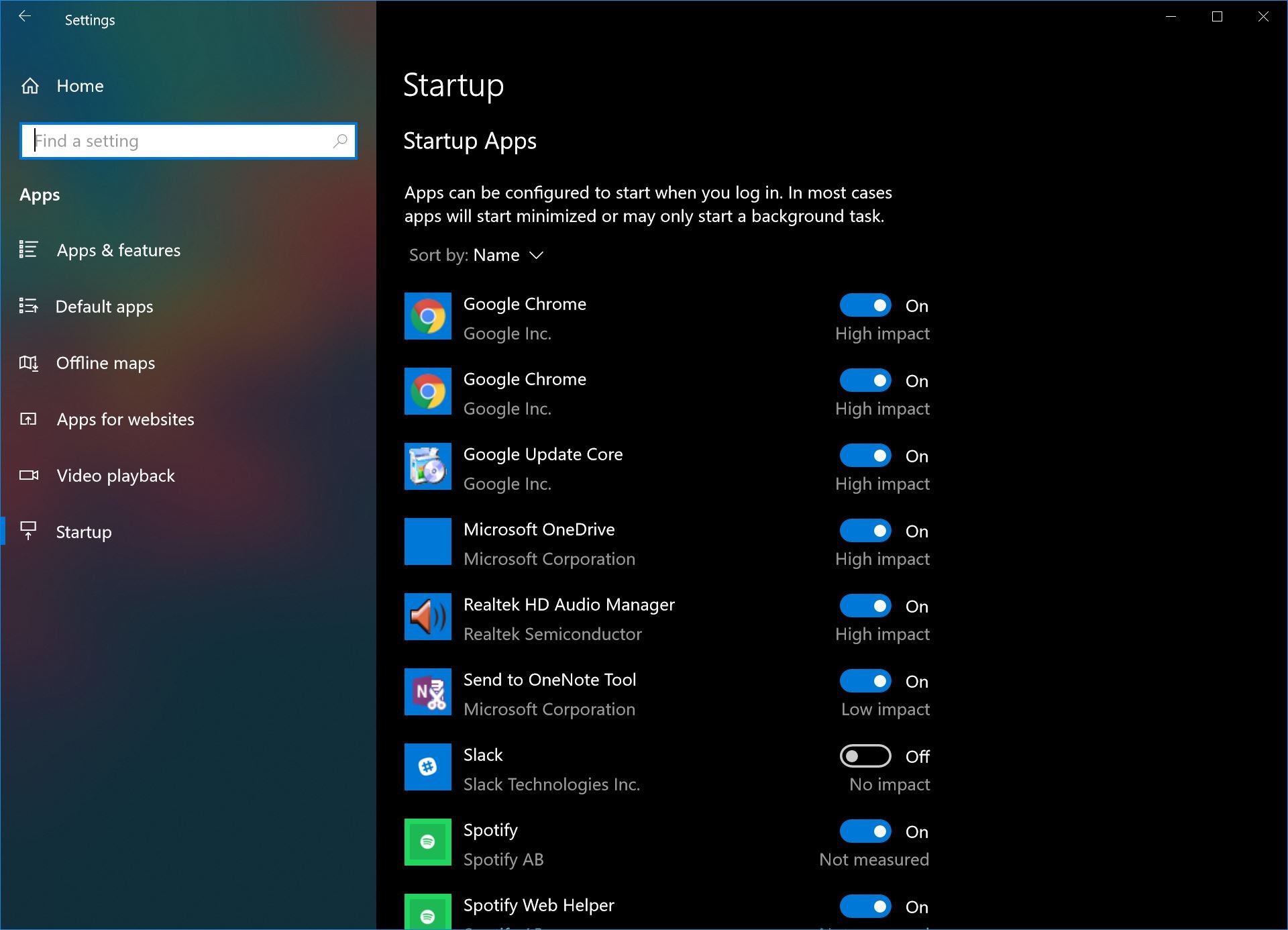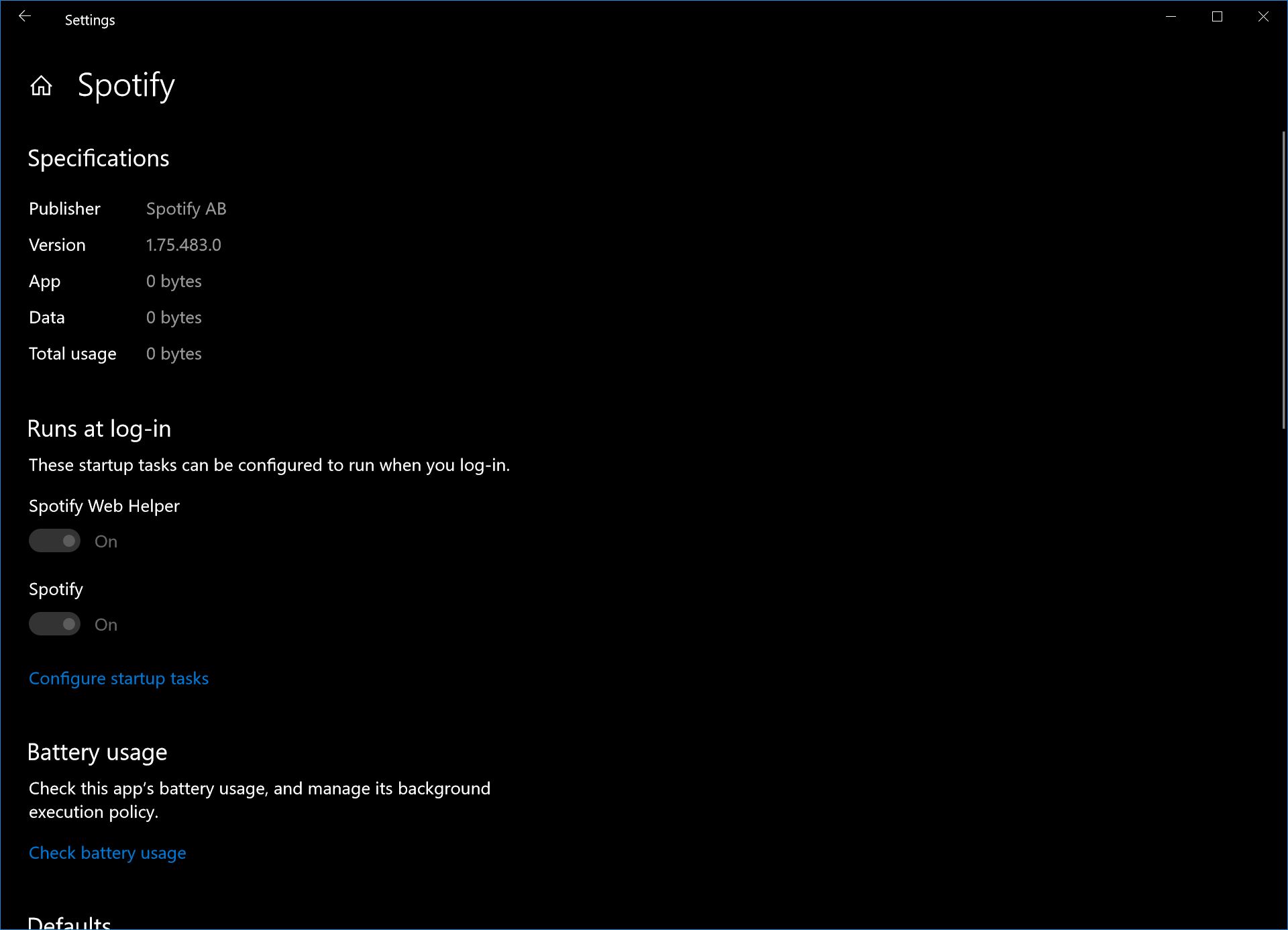Comment configurer les applications de démarrage de Windows 10 dans la mise à jour Windows 10 Spring Creators
2 minute. lis
Mis à jour le
Lisez notre page de divulgation pour savoir comment vous pouvez aider MSPoweruser à soutenir l'équipe éditoriale En savoir plus

Avec la mise à jour Windows 10 Spring Creators, Microsoft a déplacé les applications de démarrage de la barre des tâches Windows vers l'application Paramètres de Windows 10.
Cela ne veut pas dire que l’entreprise n’offre toujours pas aux utilisateurs la possibilité d’utiliser l’ancienne application de paramètres, elle le fait toujours.
Cependant, dans le cadre de l'expérience moderne, les utilisateurs peuvent désormais utiliser les applications de démarrage à partir de l'application Paramètres,
Microsoft le fait de deux manières.
Tout d'abord, la firme a dupliqué l'interface traditionnelle des applications de démarrage dans l'application des paramètres. Cela signifie que vous pouvez voir ce que font des applications comme Slack ou Chrome lorsque vous démarrez votre PC, et quel est leur impact.
Pour les applications Windows universelles, Microsoft vous permettra de voir quelles applications sont capables d'exécuter des tâches au démarrage. Si nous devions utiliser une application comme Spotify par exemple, les utilisateurs pourraient ouvrir les paramètres de l'application Spotify et voir quelles tâches elle exécute au démarrage.
Pour ceux qui ne le savent pas, les applications de démarrage sont les applications qui ont des tâches à exécuter lorsque vous démarrez votre PC, afin qu'elles puissent fonctionner sans que vous ayez besoin de les démarrer manuellement.
TL: DR, vous n'avez plus besoin d'appeler le gestionnaire de tâches pour contrôler et configurer les tâches de démarrage avec le SCU Windows 10. Voici comment:
Comment configurer les applications de démarrage à partir de l'application Paramètres dans la mise à jour Windows 10 Spring Creators
- Lancez l'application Paramètres de Windows 10 et accédez au sous-menu Applications > Paramètres de démarrage.
- Activez ou désactivez les applications ou les tâches que vous souhaitez. Bien que certaines tâches aient un impact élevé, vous ne voudrez peut-être pas les désactiver. Microsoft OneDrive pour un est assez essentiel pour conserver vos fichiers sauvegardés. Je pourrais me passer de l'ouverture automatique de Slack tout le temps, donc c'est désactivé pour moi.
Conseil : Microsoft vous permet désormais de voir toutes les tâches de démarrage spécifiées pour les applications UWP Store. Vous le trouverez sous Paramètres> Applications et fonctionnalités ici. Vous devrez accéder à l'application et sélectionner les informations pour voir quelles applications elle exécute lors de la connexion. Toutes les applications ne sont pas associées à des tâches de démarrage, et vous serez plus susceptible de trouver celles liées aux applications de pont de bureau Windows 10 telles que Slack et Spotify.